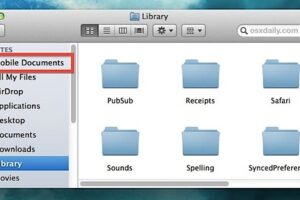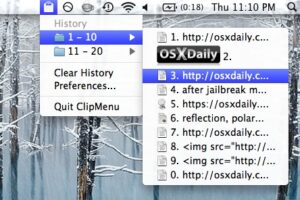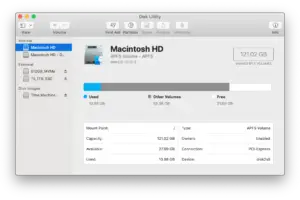Point Rouge sur l'iPhon: Comprendre et Résoudre le Problème
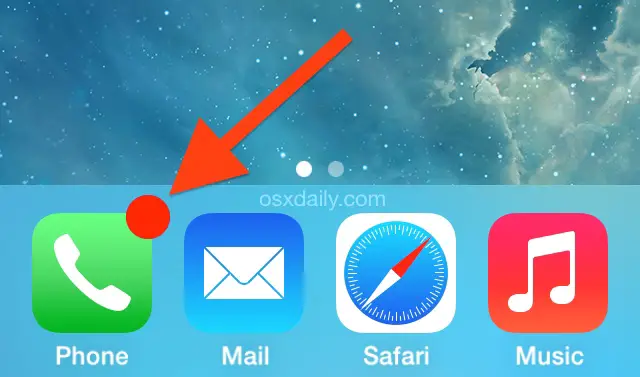
Si vous possédez un iPhone, vous avez peut-être remarqué un petit point rouge vide apparaissant sur l'icône de l'application Téléphone sur votre écran d'accueil. Ce point rouge est un indicateur d'une notification de messagerie vocale. Cependant, il arrive que l'iPhone ne puisse pas récupérer la messagerie vocale, ce qui entraîne l'apparition du point rouge vide. Dans cet article, nous allons explorer les raisons de ce problème et vous fournir des solutions étape par étape pour le résoudre.
Pourquoi le Point Rouge Apparaît-il?
Le point rouge vide sur l'application Téléphone de votre iPhone peut être attribué à plusieurs scénarios :
- Restauration ou Réinitialisation: Si vous avez récemment restauré ou réinitialisé votre iPhone, le point rouge peut apparaître en raison de la réinitialisation des paramètres de la messagerie vocale.
- Nouvelle Carte SIM: L'insertion d'une nouvelle carte SIM avec un numéro de téléphone ou un forfait différent dans votre iPhone peut déclencher l'apparition du point rouge. Cela se produit parce que les paramètres de la messagerie vocale associés à la carte SIM précédente ne sont plus valides.
- Changement de Mot de Passe de la Messagerie Vocale: Le changement du mot de passe de votre messagerie vocale peut également conduire à l'apparition du point rouge sur votre iPhone. L'appareil est incapable de récupérer la messagerie vocale en raison de l'incompatibilité du mot de passe.
Résolution du Problème du Point Rouge
Heureusement, résoudre le problème du point rouge sur votre iPhone est généralement un processus simple. Suivez les étapes ci-dessous pour résoudre le problème:

Étape 1: Accéder aux Paramètres de la Messagerie Vocale
- Ouvrez l'application Paramètres sur votre iPhone.
- Faites défiler vers le bas et appuyez sur Téléphone.
Étape 2: Changer le Mot de Passe de la Messagerie Vocale
- Dans les paramètres du téléphone, localisez et appuyez sur "Changer le Mot de Passe de la Messagerie Vocale". Cette action déclenchera une fenêtre de connexion à la messagerie vocale.
- Entrez le mot de passe correct associé à votre compte de messagerie vocale.
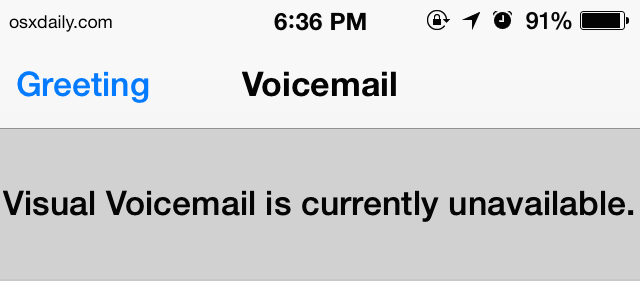
Étape 3: Transformation du Point Rouge
Après avoir entré le bon mot de passe de la messagerie vocale, le point rouge vide devrait se transformer en un badge de notification régulier affichant le nombre de nouveaux messages vocaux disponibles sur votre iPhone.
Problèmes de Réseau et Considérations Supplémentaires
Dans certains cas, le point rouge peut persister même après avoir entré le bon mot de passe de la messagerie vocale. Cela pourrait indiquer des problèmes liés au réseau. Pour y remédier, vous pouvez essayer de réinitialiser les paramètres réseau de votre iPhone. Suivez ces étapes:
- Ouvrez l'application Paramètres sur votre iPhone.
- Appuyez sur Général.
- Faites défiler vers le bas et sélectionnez Réinitialiser.
- Choisissez Réinitialiser les paramètres réseau.
Veuillez noter que la réinitialisation des paramètres réseau supprimera les mots de passe Wi-Fi enregistrés et d'autres configurations liées au réseau. Cependant, cela peut aider à résoudre les problèmes liés au réseau qui pourraient causer le problème du point rouge.
Conclusion
Le point rouge sur l'icône de l'application Téléphone sert d'indicateur visuel pour les notifications de messagerie vocale sur votre iPhone. En suivant les étapes décrites dans cet article, vous pouvez facilement résoudre le problème du point rouge vide. N'oubliez pas de vous assurer que votre mot de passe de messagerie vocale est correct et envisagez de réinitialiser les paramètres réseau si nécessaire. Vous pouvez maintenant profiter d'une expérience de messagerie vocale sans faille sur votre iPhone sans l'agacement du point rouge vide.